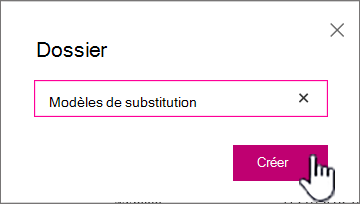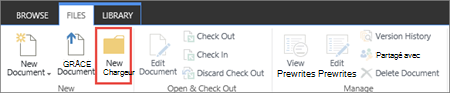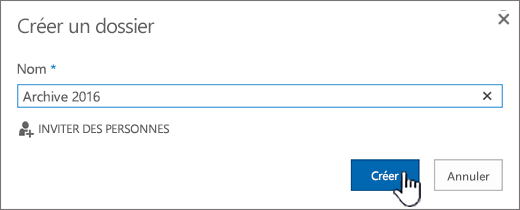Créer un fichier dans une liste
S’applique à
Créer un dossier dans une liste lors de la création d’un affichage ne suffit pas pour regrouper et/ou gérer votre contenu dans les listes créées dans Microsoft SharePoint, l’application Listes dans Microsoft 365 ou Teams.
La création d’un dossier dans une liste est similaire à la création de bibliothèquesSharePoint. Toutefois, dans les listes, vous ne pouvez pas créer un dossier tant que le propriétaire de la liste ou un utilisateur disposant d’autorisations de conception n’active pas la possibilité de créer un dossier :
Pour activer la possibilité de créer un dossier
-
Accédez à Paramètres de liste > Paramètres avancés > Dossiers.
-
Sous La commande Rendre « Nouveau dossier » disponible ?, sélectionnez Oui.
-
Sélectionnez OK.
Créer un fichier dans une liste
Par défaut, vous utilisez la commande Nouveau dossier pour créer un dossier dans Microsoft 365 listes. Toutefois, le nouveau dossier peut ne pas être disponible, sauf si le propriétaire ou l’administrateur de la liste a activé cette fonctionnalité.
-
Accédez au site SharePoint contenant la liste dans laquelle vous souhaitez ajouter le dossier.
Ou dans Microsoft Teams, sous l’onglet Fichiers en haut de votre canal, sélectionnez Plus > Ouvrir dans SharePoint.
-
Sélectionnez le nom de la liste dans la barre lancement rapide, ou sélectionnez Paramètres
Remarque : Votre écran est-il différent de celui-ci et vous utilisez SharePoint ? Votre administrateur a peut-être SharePoint 'expérience classique définie sur la bibliothèque de documents. Si c’est le cas, voir Création d’un dossier dans une liste d’expérience Classique SharePoint.
-
Dans la barre d’outils supérieure, sélectionnez le bouton + Nouveau , puis sélectionnez Dossier dans la liste déroulante.
Remarque : Si la commande + Nouveau dossier n’est pas visible, vous pouvez la réactiver avec au moins les autorisations de propriétaire ou de concepteur. Sélectionnez Paramètres
-
Dans la boîte de dialogue Dossier , entrez un nom de dossier dans le champ, puis sélectionnez Créer.
-
Remarque : Pour modifier le nom du dossier, sélectionnez les points de suspension ... puis sélectionnez Modifier. Modifiez le nom du dossier, puis cliquez sur Enregistrer.
-
(Facultatif) Vous pouvez inviter des personnes à partager le dossier. Pour plus d’informations, voir Modifier et gérer les autorisations d’une liste ou d’une bibliothèque SharePoint.
Conseil : Envisagez d’utiliser des vuesSharePoint plutôt que des dossiers, car elles permettent de filtrer, de regrouper et de trier le contenu de plusieurs façons. Si vous avez une liste volumineuse, une combinaison d’affichages et de dossiers peut fonctionner mieux. Pour créer des affichages, consultez Créer, modifier ou supprimer un affichage d’une liste ou d’une bibliothèque.
Créer un dossier dans une liste d’expérience classique
Pour créer un dossier dans SharePoint expérience classique, procédez comme suit.
Remarque : Si la commande Nouveau dossier n’est pas disponible, vous pouvez la réactiver si vous disposez au moins des autorisations de propriétaire ou de concepteur. Sous l’onglet Bibliothèque du ruban, sélectionnez Paramètres de la bibliothèque, puis Paramètres avancés. Dans la section Dossier, vérifiez que l’option Oui est sélectionnée pour la commande Rendre « Nouveau dossier » disponible.
-
Accédez au site SharePoint contenant la liste dans laquelle vous souhaitez ajouter le dossier.
-
Sélectionnez le nom de la liste dans la barre lancement rapide, ou sélectionnez Paramètres
Remarque : Les concepteurs peuvent modifier considérablement l’apparence et la navigation d’un site. Si vous ne parvenez pas à localiser une option, telle qu’une commande, un bouton ou un lien, contactez votre administrateur.
-
Dans le ruban, sélectionnez l’onglet Éléments , puis dans le groupe Nouveau , sélectionnez Nouveau dossier.
Remarque : Si la commande Nouveau dossier n’est pas disponible, vous pouvez la réactiver si vous disposez au moins des autorisations de propriétaire ou de concepteur. Sous l’onglet Liste du ruban, sélectionnez Paramètres de la liste, puis Paramètres avancés. Dans la section Dossier, vérifiez que l’option Oui est sélectionnée pour la commande Rendre « Nouveau dossier » disponible.
Remarque : Pour modifier le nom du dossier ultérieurement, sélectionnez les points de suspension ... , sélectionnez les points de suspension ... dans la boîte de dialogue, puis sélectionnez Renommer. Modifiez le nom du dossier dans le champ Nom, puis sélectionnez Enregistrer.
-
Dans la boîte de dialogue Créer un dossier , entrez un nom de dossier dans le champ Nom, puis sélectionnez Créer.
Créer un dossier dans une listeSharePoint Server 2016 ou SharePoint Server 2013
Un propriétaire de liste SharePoint ou un utilisateur disposant d’autorisations de conception peut déterminer si la commande Nouveau dossier s’affiche en modifiant les paramètres avancés.
-
Accédez au site SharePoint contenant la liste dans laquelle vous souhaitez ajouter le dossier.
-
Sélectionnez le nom de la liste dans la barre lancement rapide, ou sélectionnez Paramètres
Remarque : Les concepteurs peuvent modifier considérablement l’apparence et la navigation d’un site. Si vous ne parvenez pas à localiser une option, telle qu’une commande, un bouton ou un lien, contactez votre administrateur.
-
Dans le ruban, sélectionnez l’onglet Fichiers , puis dans le groupe Nouveau , sélectionnez Nouveau dossier.
Remarque : Si la commande Nouveau dossier n’est pas disponible, vous pouvez la réactiver si vous disposez au moins des autorisations de propriétaire ou de concepteur. Sous l’onglet Liste du ruban, sélectionnez Paramètres de la liste, puis Paramètres avancés. Dans la section Dossier, vérifiez que l’option Oui est sélectionnée pour la commande Rendre « Nouveau dossier » disponible.
-
Dans la boîte de dialogue Nouveau dossier , entrez un nom de dossier dans le champ Nom.
Dans SharePoint Server 2016 vous pouvez éventuellement inviter des personnes à partager le dossier.
-
Lorsque vous avez terminé, sélectionnez Créer ou Enregistrer.
Remarques :
-
Pour modifier le nom du dossier ultérieurement, sélectionnez les points de suspension ... , sélectionnez les points de suspension ... dans la boîte de dialogue, puis sélectionnez Renommer. Modifiez le nom du dossier dans le champ Nom.
-
Pour passer rapidement au niveau supérieur de la hiérarchie de dossiers, dans le ruban, sélectionnez l’onglet Liste , puis naviguer vers le haut.
Vous pouvez envisager d’utiliser des affichagesSharePoint plutôt que des dossiers, car ils permettent au contenu d’être filtré, groupé et trié de plusieurs façons. Si vous avez une liste volumineuse, une combinaison d’affichages et de dossiers peut fonctionner mieux. Pour savoir comment créer des affichages, consultez Créer, modifier ou supprimer un affichage d’une liste ou d’une bibliothèque.
Créer un dossier dans une liste SharePoint 2010
Par défaut, la commande Nouveau dossier n’apparaît pas dans les listes. Un propriétaire de liste SharePoint ou un utilisateur disposant d’autorisations de conception pour la liste peut déterminer si la commande Nouveau dossier s’affiche en modifiant les paramètres de liste avancés.
-
Accédez au site SharePoint contenant la liste pour laquelle vous souhaitez ajouter le dossier.
-
Sélectionnez le nom de la liste dans la barre lancement rapide, ou sélectionnez Actions du site, sélectionnez Afficher tout le contenu du site, puis, dans la section de liste appropriée, sélectionnez le nom de la bibliothèque.
Remarque : Les concepteurs peuvent modifier considérablement l’apparence et la navigation d’un site. Si vous ne parvenez pas à localiser une option, telle qu’une commande, un bouton ou un lien, contactez votre administrateur.
-
Dans le ruban, sous la section Outils de liste, sélectionnez l’onglet Éléments , puis, dans le groupe Nouveau , sélectionnez Nouveau dossier.
Remarque : Si vous disposez au moins des autorisations de propriétaire ou de concepteur, vous pouvez activer les dossiers pour une liste. Dans le ruban > Paramètres de liste > Paramètres avancés, sélectionnez Liste. Sous La commande Rendre « Nouveau dossier » disponible ?, sélectionnez Oui. Pour ce faire, vous devez disposer au moins des autorisations de propriétaire ou de concepteur.
-
Dans la boîte de dialogue Nouveau dossier , entrez un nom de dossier dans le champ Nom, puis sélectionnez OK.
Vous pouvez envisager d’utiliser des vuesSharePoint plutôt que des dossiers, car elles permettent de filtrer, de regrouper et de trier le contenu de plusieurs façons. Si vous avez une liste volumineuse, une combinaison d’affichages et de dossiers peut fonctionner mieux. Pour savoir comment créer des vues SharePoint, consultez Créer, modifier ou supprimer un affichage d’une liste ou d’une bibliothèque.
Pour déterminer la version de SharePoint que vous utilisez, voir Quelle est la version de SharePoint que j’utilise ?
Déplacer ou copier un dossier, un fichier ou un lien dans une bibliothèque de documents
Télécharger des fichiers dans une bibliothèque
Créer un dossier dans une bibliothèque de documents SharePoint
Supprimer un dossier d’une liste SharePoint
Supprimer un fichier, un dossier ou un lien d’une bibliothèque de documents SharePoint
N’hésitez pas à nous laisser un commentaire
Cet article vous a-t-il été utile ? Y a-t-il du contenu manquant ? Si c’est le cas, faites-nous savoir ce qui était manquant ou confus en bas de cette page. Pensez à indiquer votre version de SharePoint, votre système d’exploitation et votre navigateur. Nous utiliserons vos commentaires pour vérifier les étapes, corriger les erreurs et mettre à jour cet article.